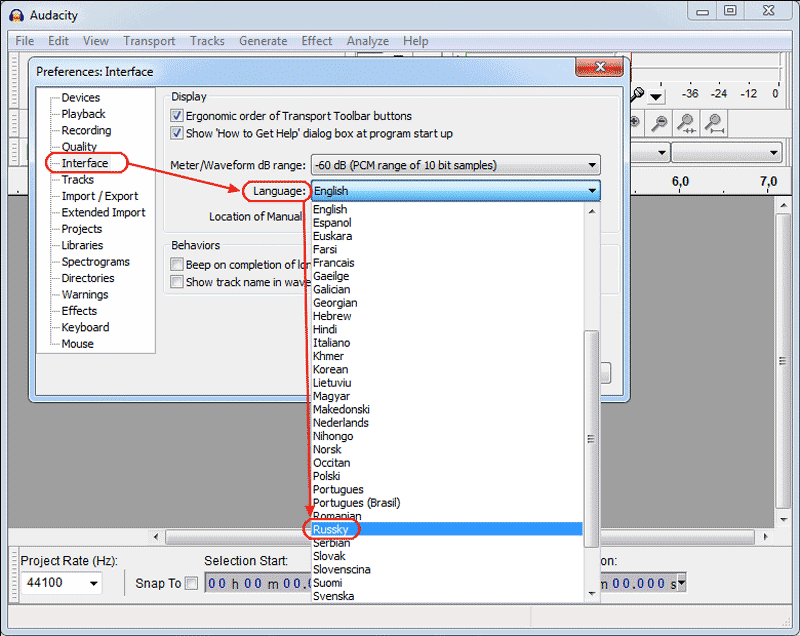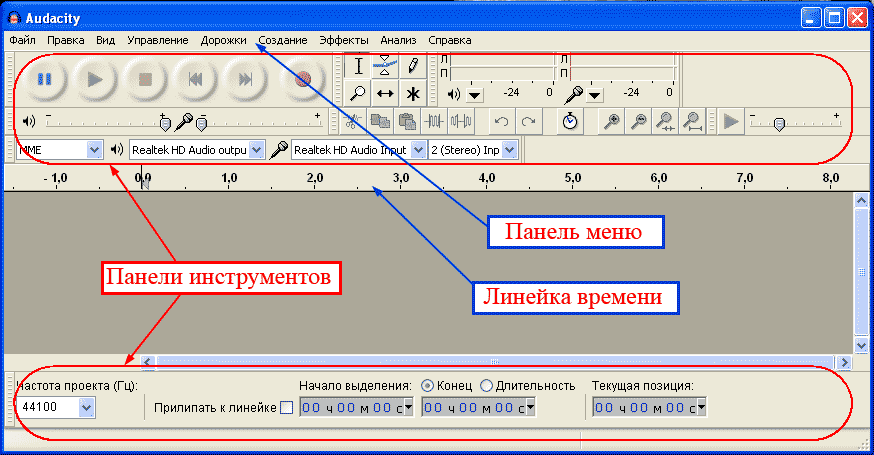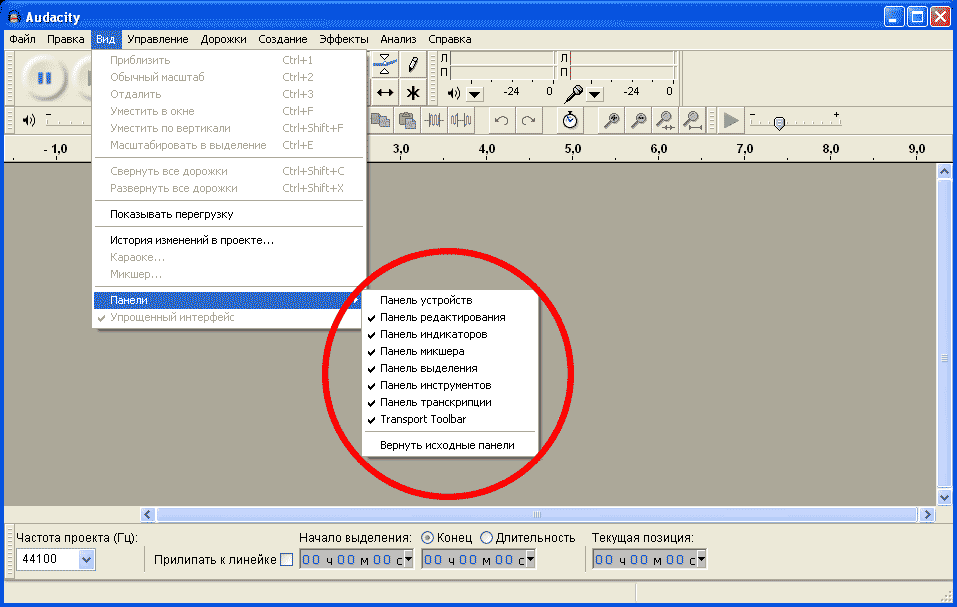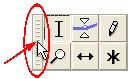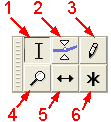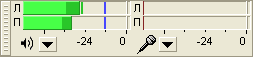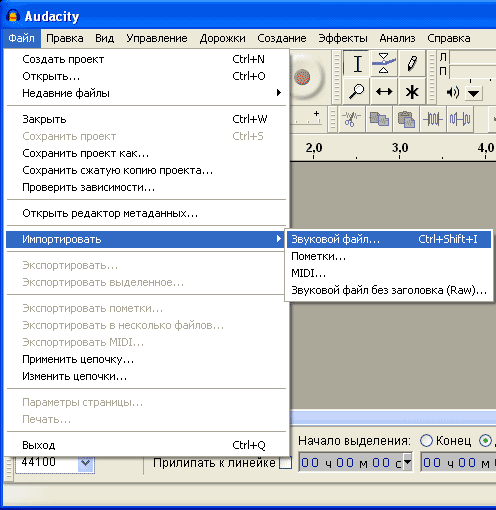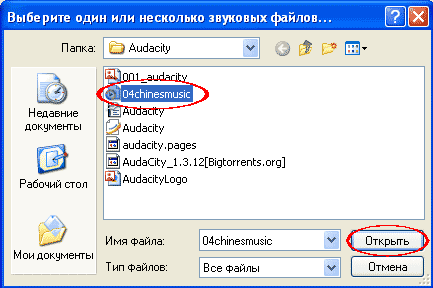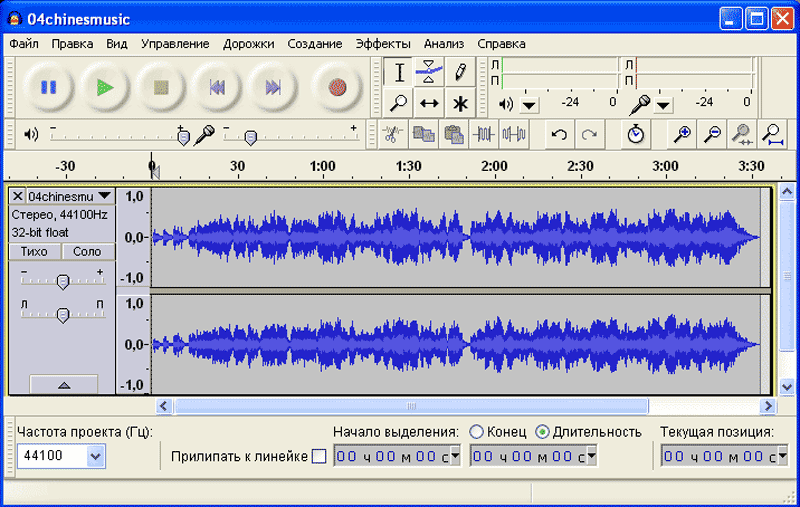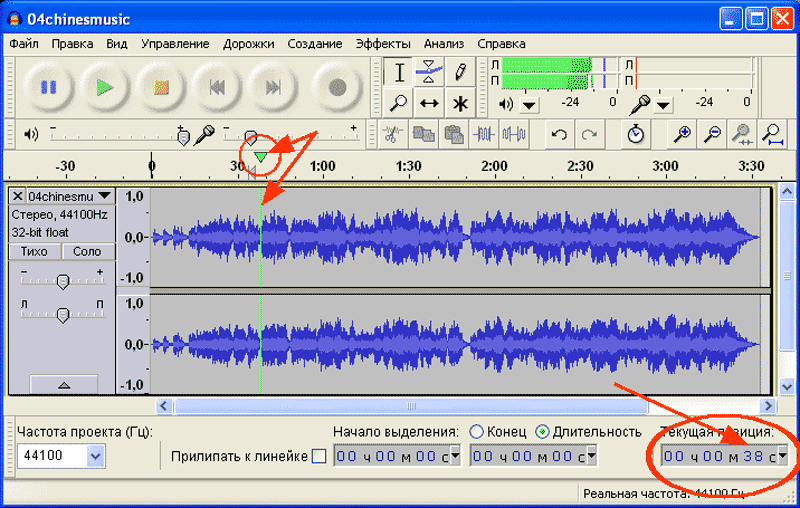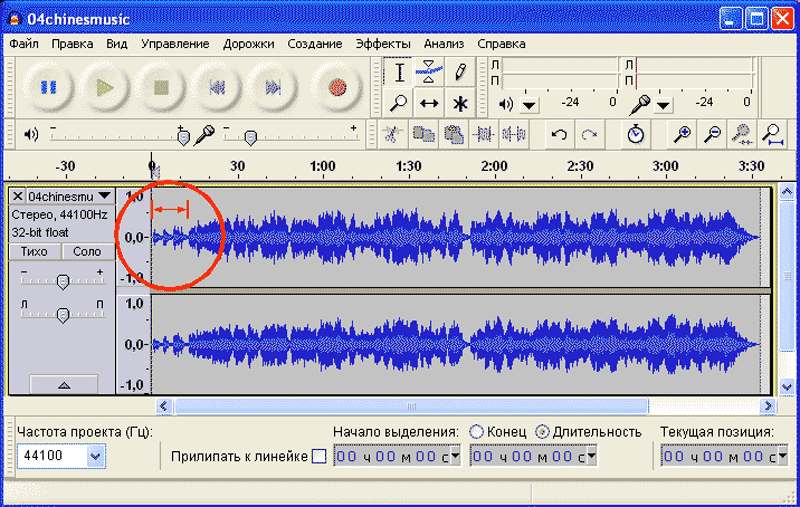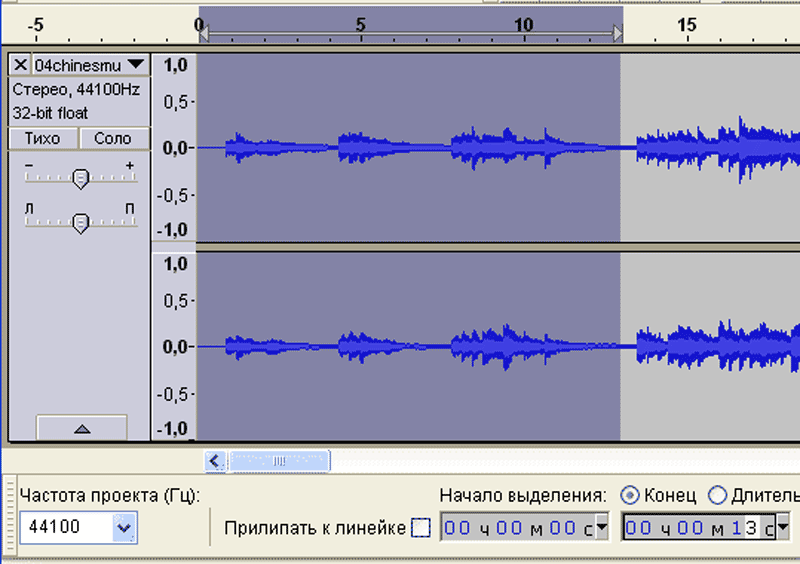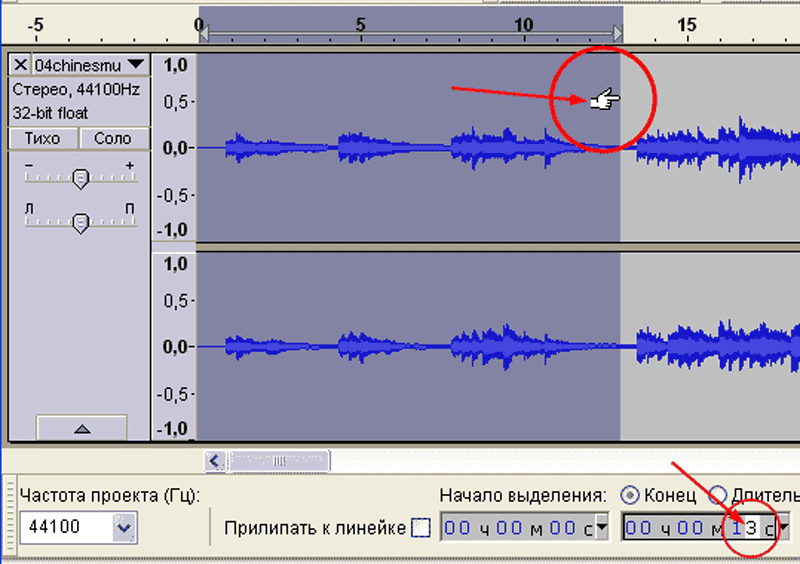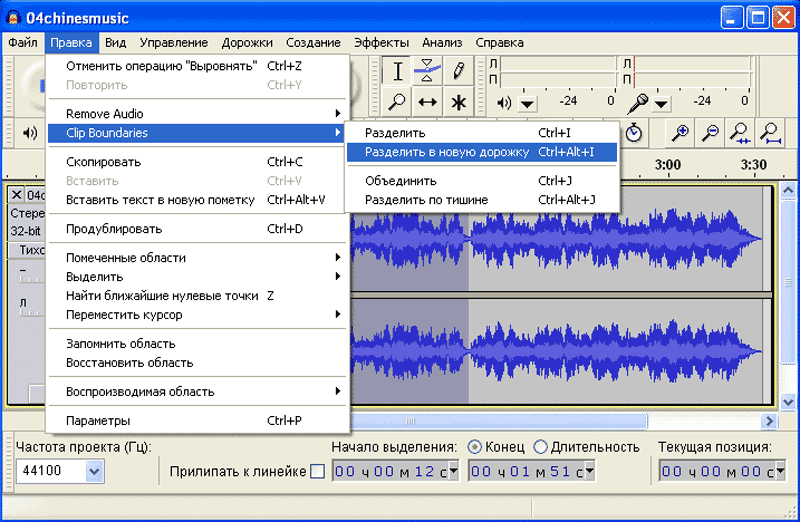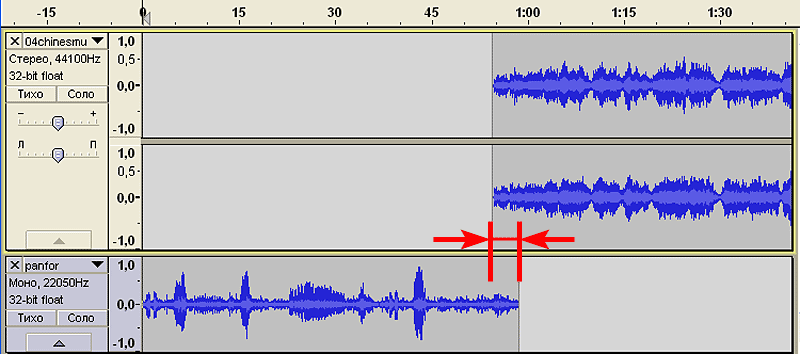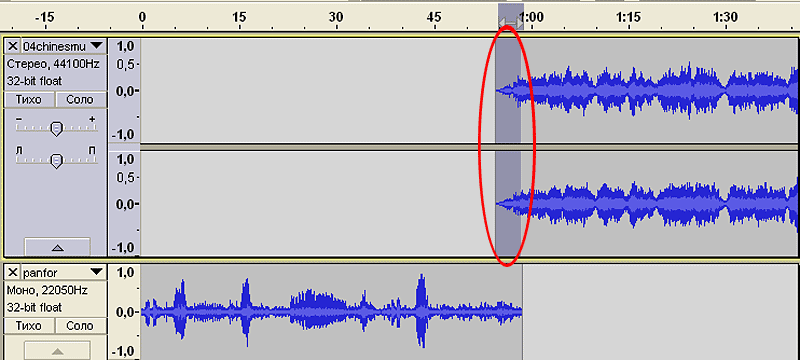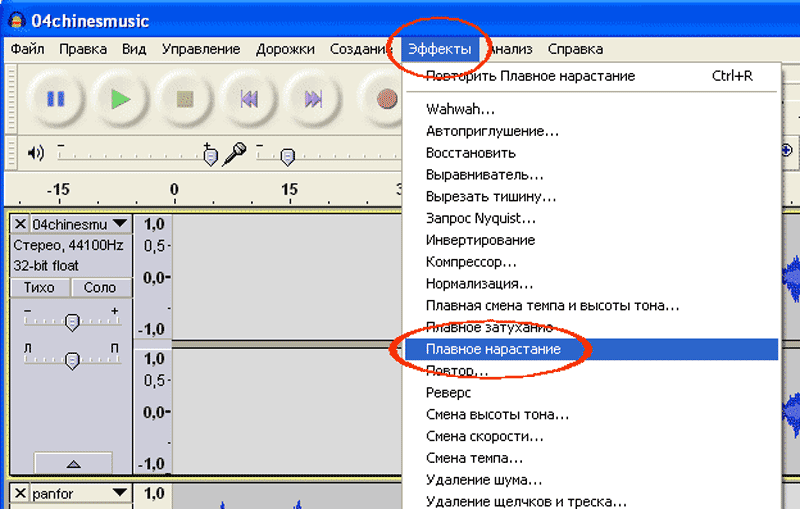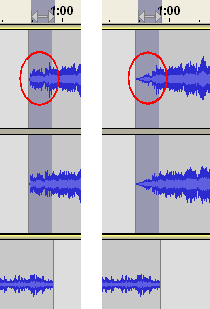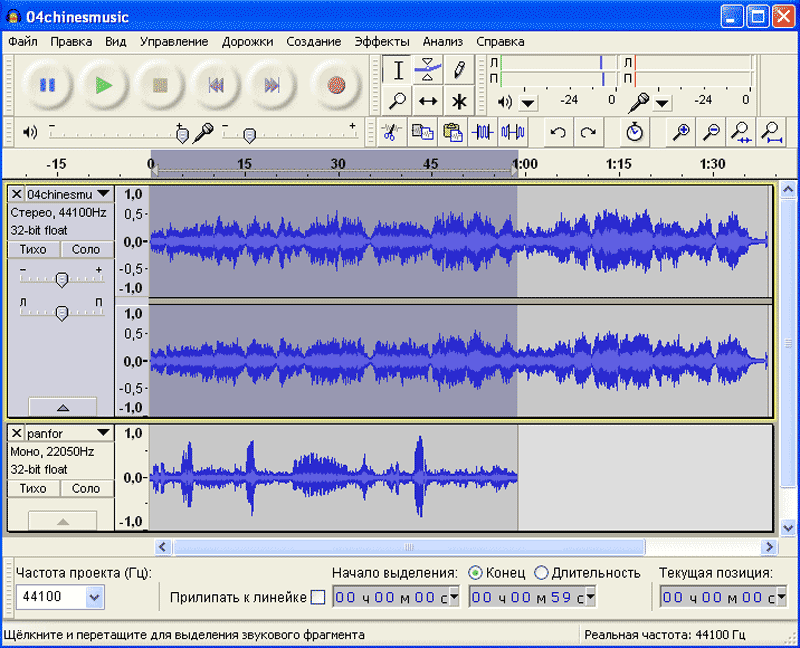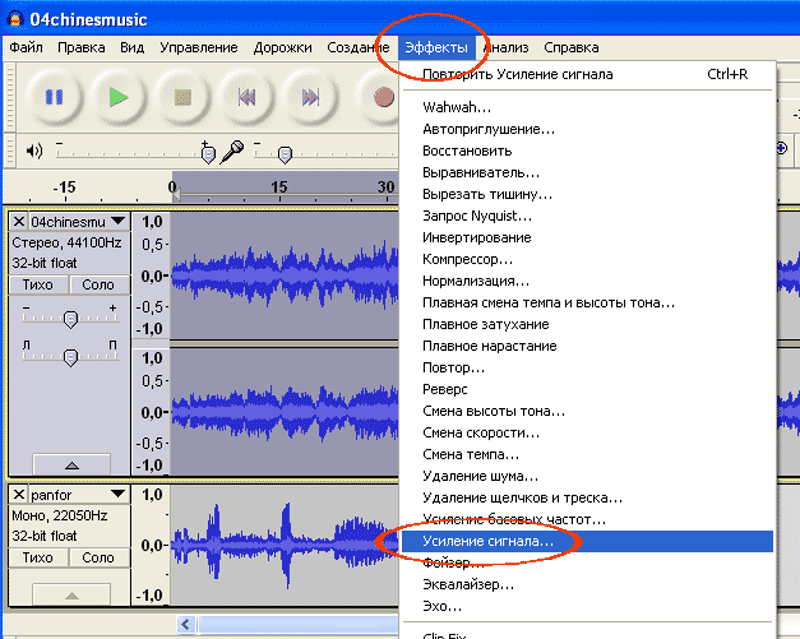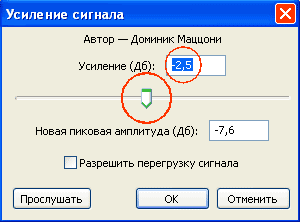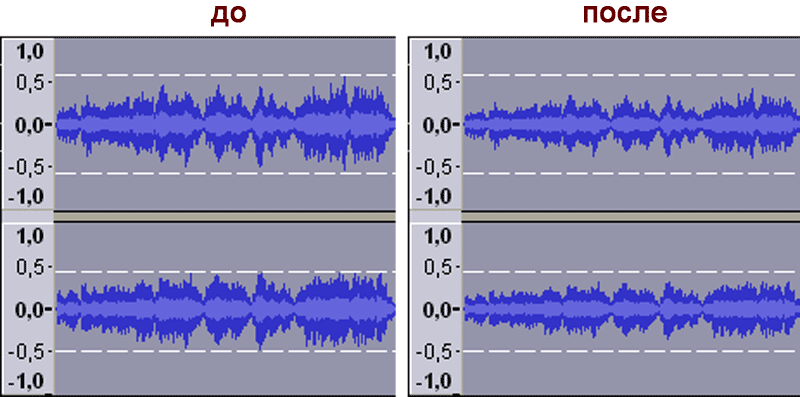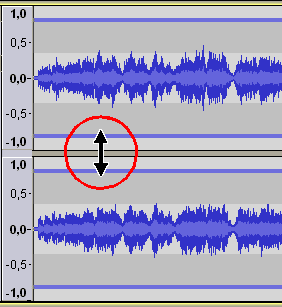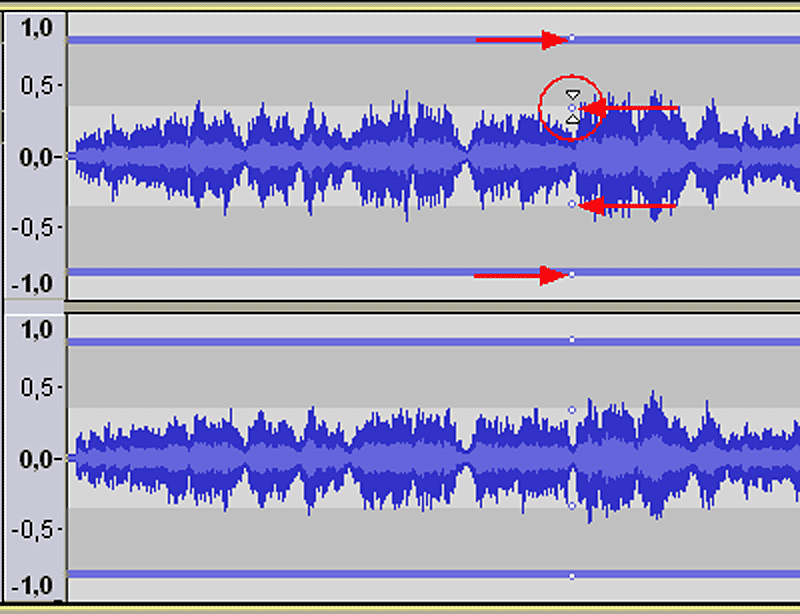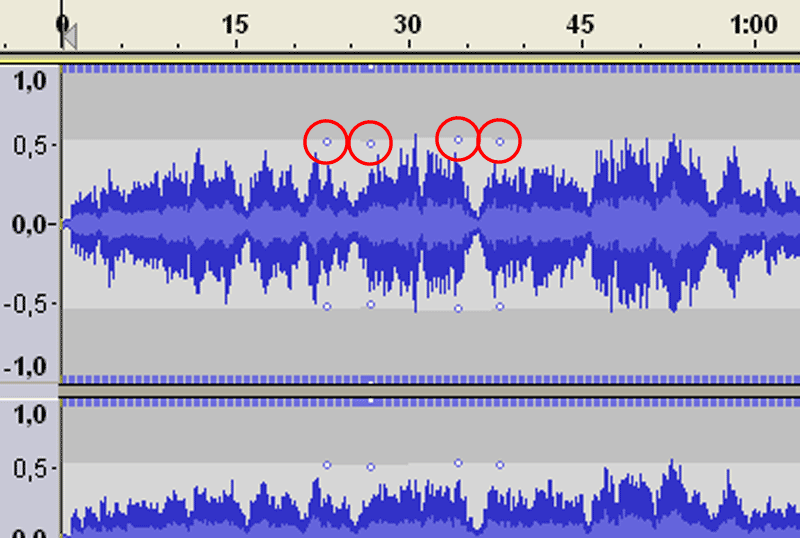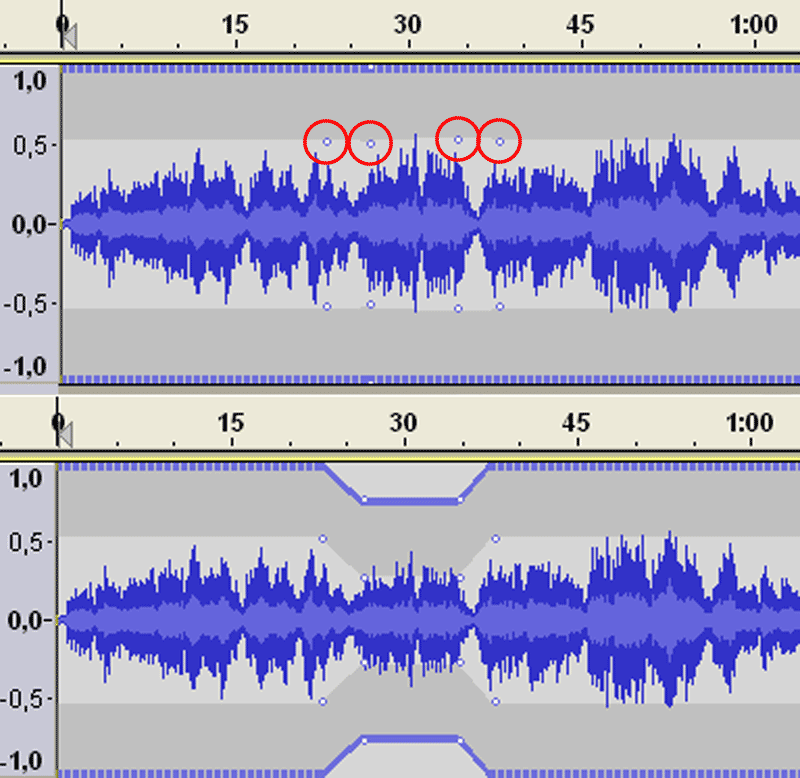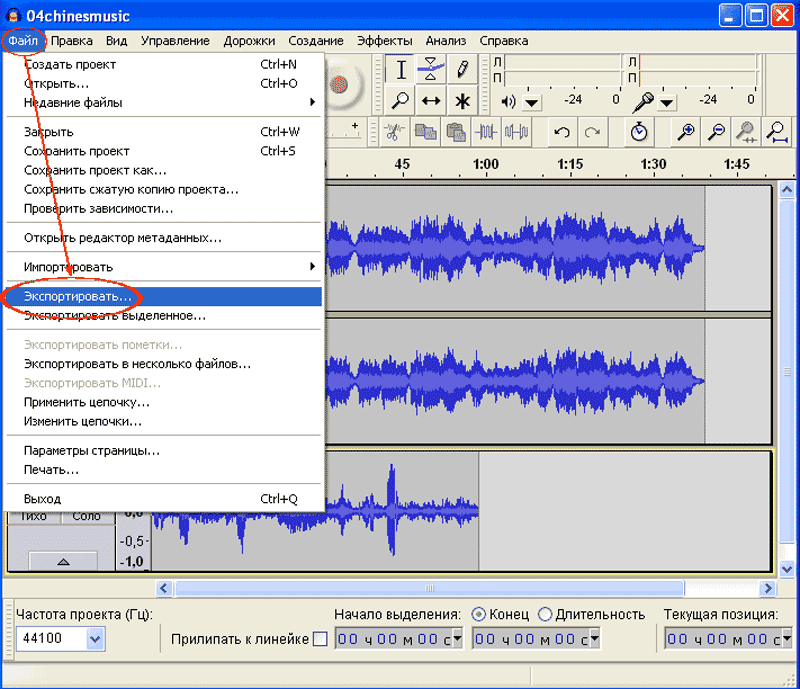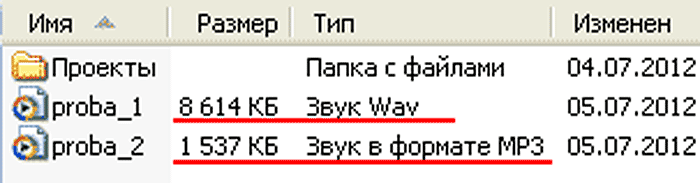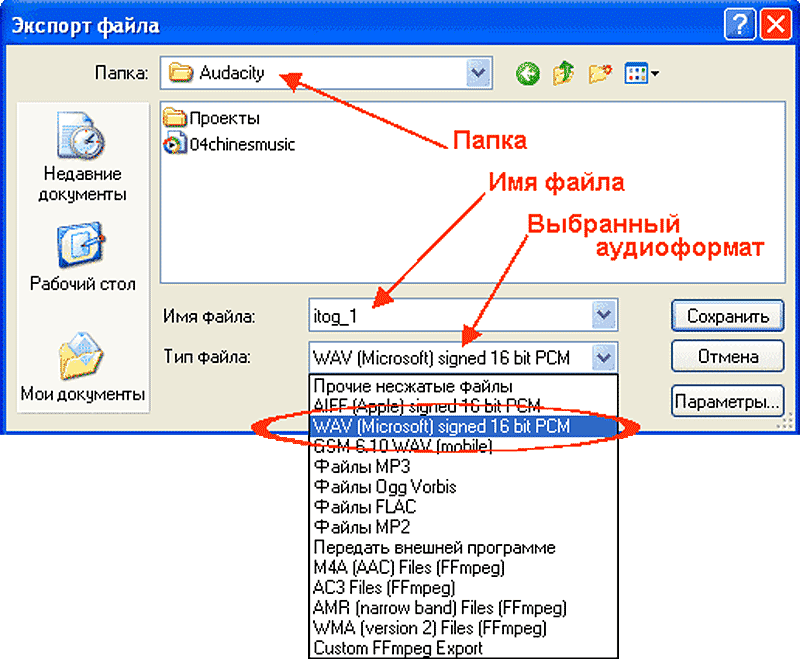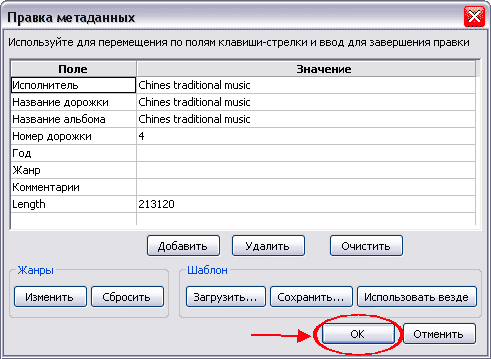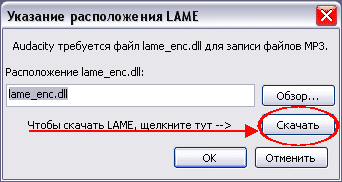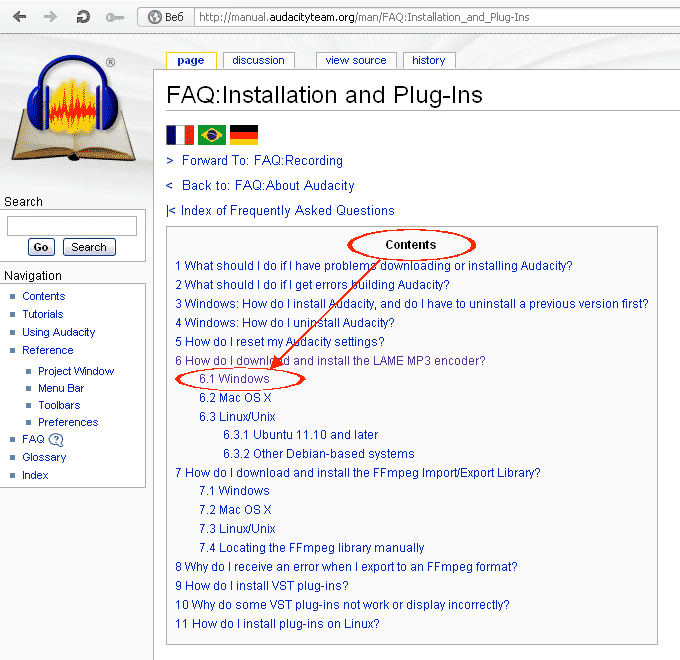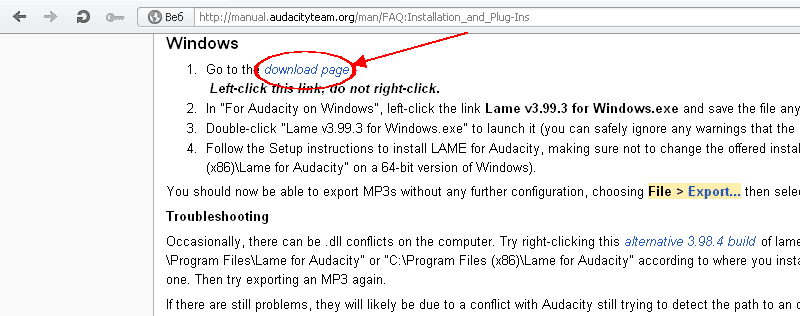Как вставить тишину в аудасити
Новое в блогах
Краткие пошаговые инструкции по применению звукозаписывающей программы Audacity
Делаю и пишу эти компилятивные статьи с той целью, чтобы в конечном счете, в этом сообществе услышать авторское чтение, которое намного ценнее в восприятии даже в сравнении с чтецами-профессионалами, прекрасно владеющими своими голосами, даренные им природой. В декламация x автора имеется особая чувственность ибо каждая строчка рождена им и выстрадана, а посему оттеняется в особенностях. Надеюсь вы в этом убедились, услышав чтение Светланы Елисеевой, а также настоящий голос уже ушедшего из этой жизни поэта Ярослава Смелякова в выставленной аналитической статье Натальи NB .
В последующих статьях речь пойдет о звукозаписи. В кратких, но наполненных скриншотами (нарезок с рабочего экрана) инструкциях вы научитесь делать шумоподавление, вырезать лишнее, накладывать и соединять голос и музыку, сдвигать звук, регулировать тембр, использовать различные эффекты, преобразовывать звук в различные форматы.
Для начала поговорим о записи звука с микрофона .
Хороший ручной микрофон обязательный атрибут для этого дела. Потому что манипулирую им (поднося к губам или отдаляя его) вы научитесь записывать четко, для восприятия другими, даже свой шопот; а также приблизить свой голос даже с небогатым колоритом от природы, к таковому изумительно насыщенному. Поверьте, это совсем не сложно. Несколько упражнений и вы поймете в чем дело.
Микрофон, естественно, должен быть подключен к микрофонному гнезду компьютера (обычно оно красное или розовое).
Из меню программ компьютера вызываем уже скачанную вами программу. На экране появится ее окно вот в таком виде:
Поначалу поверх главного окна расположено окошко о помощи. К сожалению, как я вам объяснял в предыдущей статье, информация в нем изложена на трех европейских языках, перевести на русский никто не удосужился пока.
При необходимости восстановления окна Помощи на вашем мониторе, надо подвести курсор к надписи «Справка» в верхней строке и в выпадающем меню выбрать надпись с ним.
Обратим внимание на кнопки управления. Они типичны для многих видеопрограмм.
Но здесь, подведя курсор к кнопке, под ней появляется надпись ее значения, например:
Примечание: для начала, с целью уменьшения информации и лучшего восприятия базового материала, хочу предложить вам щелкнуть по треугольничку рядом с клавишей микрофона для записи и установим «Моно» запись, а со стерео вы разберетесь самостоятельно, когда освоитесь с программой ибо особой разницы в этом нет.
Если вы нажмете на круглую красную кнопку 
Я чаще использую термин трек, не потому, что он чем-то лучше, он просто короче. В общем, трек и дорожка – это одно и тоже.
Можно также скопировать или вырезать и вставить часть фонограммы в нужное место. Опять выделяем и нажимаем Ctrl + C чтобы скопировать, Ctrl + X чтобы вырезать и Ctrl + V чтобы вставить.
Всё это можно сделать и с помощью кнопок программы расположенных на Панели Редактирования ( Edit Toolbar ). Её легко узнать по ножничкам.
На этой же панели находятся кнопки:
Лично я для функций 

Удаление шума
Думаю, Вы уже заметили, где в вашей записи находится полезный звук, а где шумы. Для начала выделяем мышкой небольшой участок на котором имеется только шум (на рисунке участок окрашенный в темно-серый цвет).
На верхней панели нажимаем » Эффекты», откроется окно, где выбираем Удаление шума
Фиг.10
Откроется следующее окно: нажимаем кнопку Создать модель шума
Лучше всего подбором и удалением шума заниматься экспериментально. Давать тут какие-то советы сложно, так как шумы могут иметь разное происхождение и уровень, поэтому просто прослушиваем и выбираем лучший вариант.
Будьте особенно внимательны к тихим звукам в начале слова, если записываете речь. Обычно это глухие согласные, которые программа может принять за шум. В любом случае не увлекайтесь уровнем шумоподавления, иначе речь может стать неестественной и бубнящей.
Сохранение записи
Чтобы сохранить то что было вами записано, откроем меню «Файл», щелкнув ЛКМ по этой кнопке в верхней строке экрана. Откроется окно:
Делаем щелчек ЛКМ по надписи «Экспортировать», откроется другое окно:
Делаем щелчок ЛКМ на треугольничке, обозначенном стрелкой, и откроем список
Примечание: Экспорт в MP 3
Вписываем в первую строку название записи, например, присвоенное имя вашего стихoтворения
И жмем на клавишу «Сохранить«. Появится следующее окно в котором заполняем таблицу, с данными которой, потом удобнее нам будет работать
Щелкаем внизу по кнопке «ОК», окно заменится на другое:
Жмем на клавишу «Скачать» для комплектации МР3 недостающего нам кодирующей программы. На мониторе возникнет страница из сайта откуда мы скачаем программку, для этого подведем курсор к синей надписи » download page и щелкнем ЛКМ по ней:
Откроется другая страница, на которой подводим курсор к надписи LAMEforWindows и также щелкаем ЛКМ
Кликнем по этой надписи ЛКМ и у нас откроется окно для скачивания, в котором нажимаем на клавишу «Сохранить файл«
Далее загружаем программу и стандартными действиями, точно такими, как описаны в предыдущей статье, разархивируем ее.
В итоге вернемся к окну с которого начинали и жмем на клавишу «ОК»
Теперь мы имеем пристегнутый к звукозаписывающей программе Audacity кодировщик для МР3
Ваша запись будет хранится на жестком диске вашего компьютера в заданной вами папке (я храню в папке «Моя музыка») в формате МР3.
Чтобы вызвать сделанную запись на вновь открытую страницу программы Audacity Открываем меню «Файл»
Делаем щелчек ЛКМ на строке «Импортировать» и в открывшемся списке жмём на строку «Звуковой файл». Здесь возможно появление при отдельных типах файлов окна с предупреждением:
Речь идет о выборе: копировать ли нужный нам файл и оставить в неприкосновенности оригинал или прямо брать оригинал. На мой взгляд, лучше копировать, хотя это займет несколько больше времени, и далее в квадратике поставим галочку, что бы это окно более не появлялось.
Далее появляется окно с имеющимися у вас записями из которого выбираем нужное.
В следующей статье познакомлю вас как накладывать и соединять голос и музыку, сдвигать звук, регулировать тембр, использовать различные эффекты.
Как пользоваться программой Audacity
Audacity – мультиплатформенный редактор звуковых файлов, распространяемый на бесплатной основе. Программа оснащена продвинутым инструментарием для работы с содержимым аудиофайлов, алгоритмами проведения спектрального анализа файлов, проигрывания многоканальных дорожек, сведения треков с различными характеристиками и другое.
В библиотеке Audacity присутствуют десятки эффектов для изменения звучания трека. Кроме них существует масса официальных и неофициальных расширений, которые можно подключать извне. Чаще всего используется для обрезания музыки, например, для установки на звонок.
Рассмотрим, как пользоваться Audacity, её основные функции и инструменты. Также покажем, как сделать что-то интересное при помощи данного приложения.
Инсталляция
Прежде всего, необходимо обзавестись установщиком программы и инсталлировать ее либо скачать портативную версию и распаковать в удобное место на компьютере. Для загрузки любой версии редактора переходим на следующую страницу нашего сайта и выбираем нужный дистрибутив.
Для Linux программа доступна для установки с официальных репозиториев, для Ubuntu она загрузится после выполнения команды: sudo apt install audacity.
После загрузки архива с портативной версией его нужно только распаковать. Для экспорта файлов в формат mp3 необходимо отдельно загрузить приложение LAME для сжатия в mp3.
Интерфейс
Верхнюю часть главного окна приложения занимает главное меню, предоставляющее доступ ко всем функциям Audacity. Ниже расположен блок кнопок для управления воспроизведением активной аудиодорожки с установленного места:
Затем идет блок с инструментами для работы с треками, семплами и их группами:
Дальше расположена пара измерителей уровня громкости на входе и на выходе, после – Панель быстрого доступа с ярлыками на часто выполняемые команды:
После них располагаются инструменты для масштабирования: увеличить, уменьшить, вписать выделенную область либо весь проект в окно по ширине и кнопка для последовательного переключения между всеми режимами отображения.
Последняя группа кнопок отвечает за переключение между звуковыми устройствами.
Под инструментами расположена главная часть интерфейса – рабочая область, где находится диаграмма звуковых дорожек с временной шкалой. Здесь они и редактируются. Самая нижняя часть окна – строка состояния, в ней отображается состояние трека, выбранный инструмент, текущая позиция аудио, начало и конец выделенного фрагмента (режимы переключаются).
Запись звука
Кроме экспорта звуковых файлов, Audacity умеет захватывать аудио из звуковых устройств (микрофон). Для этого следует выбрать свое звукозаписывающее устройство, а затем запустить его мониторинг (справа сверху в панели инструментов).
Теперь кликаем по кнопке «Запись» для захвата звука из микрофона.
Для прерывания записи есть желтая кнопка «Стоп». Также её можно приостановить («Пауза»), чтобы вскоре продолжить.
Звуковая дорожка
Звуковая дорожка – это способ визуализации цифровой аудиозаписи. В Audacity она состоит из таких компонентов:
Под первой дорожкой расположится вторая и последующие после их открытия в программе.
Обрезка треков
Audacity позволяет вырезать фрагменты аудиофайлов для экспорта в файл требуемого формата. Для точного выбора начала и конца участка используйте инструменты масштабирования либо «Начало и конец выделения» в строке состояния. Изменять масштаб можно при помощи колёсика мыши с зажатым Ctrl.
Для указания фрагмента выбираем инструмент «Выделение», с его помощью отмечаем начало и конец фрагмента. Вследствие нужная область будет подсвечена.
Для сохранения отмеченного фрагмента в аудиофайл необходимо проделать следующие действия:
Склейка треков
Для соединения нескольких фрагментов аудио в один их необходимо импортировать через пункт главного меню «Файл».
Выделяем нужные фрагменты, как описано выше, и при помощи функций копирования-вставки создаём композицию. Также их можно перемещать при помощи инструмента «Сдвиг времени».
Микширование
Микширование или сведение – это процесс объединения нескольких дорожек в одну. Для этого импортируем несколько файлов в Audacity, а затем сохраняем результат в файл. Прежде треки можно отредактировать, выровнять, изменить уровень их громкости, наложить звуковые эффекты и т.д.
Удаление шума
Приложение позволяет удалить посторонние звуки из записи. Открываем файл и выбираем нужный фрагмент.
Вызываем команду «Подавление шума» из пункта главного меню «Эффекты». Кликаем «Получить профиль шума» для автоматического определения сторонних звуков.
Ещё раз открываем данное окно и щелкаем «ОК». Предварительно можно самому настроить профиль шумоподавления, перетаскивая ползунки и прослушивая результат.
Экспорт
Для сохранения результата выбираем «Экспортировать» из меню «Файл».
Указываем формат и параметры выходящего аудиофайла.
Вывод
Пользоваться Audacity очень просто. Мы рассмотрели типичные ситуации её эксплуатации, на самом деле возможностей у программы значительно больше.
Как вставить тишину в аудасити
 скачать (1,4 Мб) скачать (1,4 Мб) | Редактирование звуковых файлов в программе AUDACITY 2.0.0 |
В своей работе учитель и его ученики достаточно широко используют презентации. Для учителя это может быть и наглядное пособие к уроку или выступлению на методическом совете, и самопрезентация или презентация опыта на различных конкурсах, и тематическая презентация для внеклассного мероприятия и т.п. Ученики же делают презентации к своим исследовательским и творческим работам для выступления на конкурсах. А для создания соответствующего настроения и атмосферы используется музыкальное сопровождение слайдов.
Найти нужную композицию в сети Интернета не сложно, но нам для презентации чаще всего нужен лишь небольшой отрывок (и не всегда вначале музыкальной композиции), а использовать приходится всю композицию, а она занимает много места, долго грузится, да и обрывать её в презентации приходится резко, что режет слух. Или по нашей задумке одна музыкальная композиция должна плавно перетекать в другую. При решении таких задач предлагается использовать редакторы звуковых файлов.
На рынке можно найти много аудиоредакторов. Я же предлагаю использовать AUDACITY 2.0.0
Среди преимуществ этой программы можно отметить:
1. ЗНАКОМСТВО С ГРАФИЧЕСКИМ ИНТЕРФЕЙСОМ ПРОГРАММЫ AUDACITY.
Графический интерфейс – это внешний вид программы, в котором различные элементы управления программой представлены в виде графических изображений (меню, кнопки, значки, списки и т.п.).
Ярлык установленной программы Audacity легко отличить от других –
Познакомимся с интерфейсом программы (свои пояснения я буду иллюстрировать с помощью скриншотов).
Скриншот (снимок экрана) – изображение, полученное компьютером и показывающее в точности то, что видит пользователь на экране монитора или другого устройства вывода.
Если вы скачали, установили и открыли программу, но язык интерфейса оказался английским, не переживайте. Язык меняется несколькими действиями.
На горизонтальной панели меню выбираем «Edit» (правка) и в выпавшем списке находим «Preferences…» (предпочтение, пожелание, настройка)
В открывшемся окне для настроек выбираем раздел «Interface…» (интерфейс), и находим раздел «Language:» (язык).
В выпадающем меню выбираем «Russky…» (русский), и жмём «OK».
Всё, русский язык установлен.
Эти действия для краткости записываются «Edit / Preferences / Interface / Language»
Перейдём, непосредственно, к знакомству с интерфейсом.
«Панель устройств» и «Панель Транскрипции» я рекомендую сразу отключить, так как в нашей работе мы ими пользоваться не будем.
Кнопки этой панели аналогичны кнопкам любого проигрывателя.



Во время работы нажатие пробела на клавиатуре компьютера заменяют нажатие кнопок «Воспроизвести» и «Стоп»


1 «Выделение». Этот инструмент используется для выделения фрагмента музыкального клипа. Выделенный фрагмент в дальнейшем мы сможем скопировать и вставить в другое место, удалить, изменить и т.п.
2 «Изменение огибающей». Этот инструмент позволит нам изменять уровень звука на выбранных нами отрезках музыкального клипа (снижение и усиление громкости).
3 «Изменение сэмплов». Этим инструментом мы вряд ли будем пользоваться, так как он предназначен для рисования собственной кривой сигнала путём изменения отдельных сэмплов.
4 «Масштабирование». Этот инструмент увеличивает масштаб того участка звукового клипа, на котором мы щёлкаем мышкой. С нажатой клавишей «Shift» он работает в обратную сторону, т.е. уменьшает масштаб.
5 «Сдвиг дорожки во времени». С помощью этого инструмента мы можем перемещать музыкальные клипы или вырезанные нами отрезки клипов по «Линейке времени»». Эта операция используется при работе с несколькими музыкальными дорожками и позволяет накладывать один музыкальный клип (или отрезок клипа) на другой.
6 «Универсальный инструмент». Этот инструмент по своим функциям заменяет инструменты «Выделение», «Изменение огибающей» и «Изменение сэмплов».
Сэмпл (англ. sample) – небольшой оцифрованный фрагмент какого-либо звука.
Первые три кнопки этой панели вполне знакомы по офисным программам Word, PowerPoint, Excel и пр. Эти инструменты позволяли работать с «буфером обмена». В пособиях часто встречается английское название «буфера обмена» – «клипборд» (англ. clipboard).
Клипборд (англ. clipboard – буфер обмена) – это промежуточное хранилище данных, предоставляемое программным обеспечением и предназначенное для переноса или копирования между приложениями или частями одного приложения через операции вырезать, скопировать, вставить.
1 «Вырезать». Инструмент вырезает (удаляет) выделенную область клипа в буфер обмена, который можно затем вставить в выбранное место.
2 «Скопировать». Инструмент копирует (сохраняя в клипе) выделенную область в буфер обмена для дальнейшей вставки в выбранное место.
3 «Вставить». С помощью этого инструмента мы можем вставлять вырезанные или скопированные в буфер обмена отрезки клипа.
Эти инструменты помогают создать фоновый звуковой файл нужной длины. Например, взять короткий клип шумов природы и размножить его, создав новый, более длительный клип.
Четвёртый и пятый инструмент служат для удаления части музыкального клипа.
4 «Обрезать края». Этот инструмент удобен для вырезания области, находящейся в центре клипа. С помощью него удаляются все области, кроме выделенной.
5 «Создать тишину». Этот инструмент удаляет звуковой сигнал в выделенной части клипа, сохраняя пустой временной отрезок. Таким образом можно удалить из клипа ненужный комментарий, не изменяя временного размера клипа. А поверх «тишины» можно наложить другой звук.
Два инструмента под цифрой шесть также знакомы пользователям персонального компьютера (ПК).
6 «Отменить / Повторить». Эти инструменты отменяют или повторяют операции. Причём, программа не ограничивает нас количеством отменяемых шагов.
7 «Sync-Lock Tracks» («Синхронизированная блокировка дорожек»). Я долго пытался понять назначение этого инструмента. Причём, он есть в моей версии программы, но в пособиях, которые я нашёл в сети Интернета – отсутствует. Единственное, на что я обратил внимание при активизации данного инструмента, что если работаю с двумя звуковыми дорожками и выделяю область на одной из них, то параллельная область на другой дорожке покрывается изображениями часов, как на кнопке. Может в этом и есть назначение инструмента!? По крайней мере другого я не нашёл, поэтому отнёс инструмент к бесполезным (или непознанным).
8 «Приблизить / Отдалить». Работа этих инструментов похожа на инструмент «Масштабирование». Только с помощью «Масштабирования» мы увеличиваем масштаб того участка, на котором щёлкаем мышкой, а инструменты «Приблизить / Отдалить» увеличивает масштаб выделенного участка.
Эти инструменты нам необходимы, чтобы более точно выбрать место в нашем клипе для редактирования.
9 «Уместить выделенное». Данный инструмент подгоняет масштаб выделенной части по размеру окна.
10 «Уместить проект». Этот инструмент подгоняет масштаб таким образом, чтобы весь наш музыкальный клип уместился в окне программы.
Микшер (от английского mixer – смеситель) – электрическое устройство для смешивания (сложения) нескольких сигналов (например, для получения смешанного звучания речи и музыки) в системах звукового вещания и звукозаписи.
Эта панель регулирует уровень выхода и входа звука. Левый ползунок регулирует громкость на выходе, т.е. просто увеличивает или уменьшает громкость звука. Правый ползунок мы используем только тогда, когда записываем звук с внешнего устройства (например, с помощью микрофона).
С помощью этой панели можно более точно установить начало и конец выделенной области клипа, которую мы собираемся удалять, копировать или редактировать.
Теперь, когды мы в общих чертах познакомились с основными инструментами, определим, какие потребности учителей может удовлетворить данная программа.
Я сам часто пользуюсь программой для того, чтобы



2. ОБРЕЗКА МУЗЫКАЛЬНОГО КЛИПА.
Шаг 1. Импортировать звуковой клип (аудиоклип) в программу Audacity.
Теперь наш звуковой клип готов к редактированию.
Шаг 2. Выделение и удаление.
Если мы хотим удалить часть звуковой композиции, то можем это сделать двумя способами:
1. Выделить лишний отрезок из любой части аудиоклипа и удалить.
2. Выделить нужную часть аудиоклипа и сохранить её на новой дорожке.
Рассмотрим первый способ – удаление всего лишнего.
Он используется, когда нам нужно отрезать часть клипа вначале или в конце, или когда отрезать нужно в нескольких частях, но человек предпочитает делать всё не торопясь, поэтапно.
Для проверки я кнопкой «Воспроизвести» 
Если есть потребность немного изменить границы выделенной области, то можно воспользоваться двумя способами (рис. 19) :
Первый – на нижней «Панели выделение» в окнах «Начало выделения» и «Конец» можно изменить диапазоны (выделить мышкой цифру и впечатать новую с клавиатуры).
Второй (более точный) – подвести курсор мышки к границе выделенной области до появления значка в виде руки 
Удаление выделенной области производится инструментом «Вырезать» 
Внимание: Перед удалением выделенной области нажмите кнопку «Остановить» 

И не бойтесь ошибиться, так как у вас в арсенале «Панели индикаторов» есть инструмент «Отменить» 
В завершении нашей операции можем восстановить масштаб инструментом «Уместить проект» 
Таким же образом можно вырезать и конец трека, если для ваших целей необходим аудиоклип определённой продолжительности (например, для озвучивания слайда в презентации).
Рассмотрим второй способ – выделение необходимой области и вырезание её на новую дорожку.
3. СКЛЕИВАНИЕ МУЗЫКАЛЬНЫХ КЛИПОВ (ИЛИ ЧАСТЕЙ) В ОДИН КЛИП.
Обратите внимание, что первый звуковой файл был стереофонический (в формате .mp3), а второй – монофонический (в формате .wav). Поэтому вторая звуковая дорожка у меня одинарная.
Если включить «Воспроизвести» 



Как видно по волне, звук у нас теперь будет нарастать постепенно.
Те же манипуляции мы можем произвести и с концовкой впереди звучащего клипа. И у нас получится эффект плавного перехода музыкальных мелодий.
Подобное редактирование я часто применяю для начала и конца вырезанных отрезков из музыкальных клипов.
4. ИЗМЕНЕНИЕ (УСИЛЕНИЕ ИЛИ СНИЖЕНИЕ) УРОВНЯ ЗВУКА КЛИПА.
Мы, учителя, пользуемся звуковыми файлами, взятыми из музыкальных дисков или сети Интернета. И когда во время одного мероприятия (или в одном ресурсе) мы используем несколько таких файлов, различия в громкости могут доставить неудобства (одна мелодия звучит громко, другая – тихо). Эта же проблема может встать и в случае, если мы создаём один музыкальных клип из нескольких. Так что, либо придётся стоять возле регулятора громкости, либо – перезаписать звуковые файлы, уровняв уровень звука.
Для таких случаев в программе Audacity предусмотрено регулирование уровня звука целого клипа или отдельных его областей.
Способов решения этой задачи несколько, но остановимся на двух.
Кнопка «Прослушать» позволяет прослушать небольшой отрезок (5 секунд) изменённого звука. Как правило, этого бывает недостаточно, чтобы оценить результат операции. Поэтому жмём «ОК» и, после обработки программой уровня звука прослушиваем весь звуковой клип.
Если результат нас не устраивает, то отменяем последнюю операцию инструментом «Отменить» 
Инструментом «Изменение огибающей» 
Внимание: В данной работе главное – точно попадать на поставленную метку. Если промахнуться, то будет поставлена новая метка, и тогда наши манипуляции приведут к изменению звука не всего клипа, а только отдельного участка.
Именно использование нескольких меток позволяет нам, при необходимости, изменять звуковой сигнал на отдельных участках клипа.
Такими манипуляциями можно на разных участках звукового клипа менять уровень звука.
4. СОХРАНЕНИЕ ПРОЕКТА ИЛИ ФАЙЛА.
1. Сохранение проекта.
В процессе редактирования звуковых файлов нельзя забывать о сохранении внесённых изменений, т.е. сохранении проекта.
Проект (от лат. projectus – брошенный вперёд, выступающий, выдающийся вперёд) – брошенный вперёд, выступающий, выдающийся вперёд) – это работы, планы, мероприятия и другие задачи, направленные на создание нового продукта (устройства, работы, услуги)
Открыть сохранённый проект для дальнейшей работы можно с помощью «Панели меню» в разделе «Файл» командой «Открыть…».
2. Сохранение файла.
В появившемся окне выберем папку, в которую будем записывать файл, внесём название файла и выберем аудиоформат.
Справка: Чтобы звуковые файлы занимали меньше места и быстрее загружались, перед записью данные файла сжимают с помощью аудиокодеков. Аудиоформат файла определяет структуру и особенности записи данных для хранения.
Выделяют три группы звуковых форматов файлов:
1) аудиоформаты без сжатия, такие как WAV, AIFF;
2) аудиоформаты со сжатием без потерь (APE, FLAC);
3) аудиоформаты, с применением сжатия с потерями (MP3, OGG).
Для нужд учителя подходят два самых распространённых формата – WAV и MP3.
1. WAV (Windows Wave) – это основной формат звуковых файлов для операционной системы Windows.
2. MP3 (MPEG Layer версия 3) – один из самых популярных форматов цифрового кодирования музыки, который сжимает размеры файла в 10-12 раз, но, одновременно, часть звуковой информации удаляется. Многие аудиоформат MP3 сравнивают с популярным для изображений форматом JPG, который тоже теряет цветовую информацию. Но оба эти формата удаляют в основном то, что ухо или глаз человека не воспринимают.
При выборе формата MP3 (рис. 44) возникнут небольшие проблемы, которые легко решаются, если компьютер подключён к Интернету.
Кнопка «Скачать» загружает необходимую страницу Интернета. Однако простого учителя-пользователя может отпугнуть английский язык (даже призванный на помощь учитель английского языка может быть поставлен в тупик неизвестными техническими терминами). В этом случае предлагаю следовать простым и наглядным указаниям:
1. На открывшейся странице мы увидим окно Contents (Содержание).
3. Попадаем в раздел Jump straight to LAME for Windows download (онлайн-перевордчик мне выдал такую фразу: «Перейти прямо к LAME для Windows Скачать»).
5. Как бы мы не поступили (установили сразу кнопкой «Запуск», или сохранили кнопкой «Сохранить», а потом установили), мы можем повторить свою попытку и записать аудиофайл в формате MP3, и использовать его в наших презентациях, мероприятиях и т.п.
В завершении предлагаю обратить внимание на «Панель меню» раздел «Эффекты», где содержатся различные фильтры. Выделяя отдельные области звуковой волны, поэкспериментируйте с ними. Результаты экспериментов всегда можно ликвидировать инструментом «Отменить»